Napraw: Nieprzypięte aplikacje ciągle się pojawiają w systemie Windows 11

Jeśli nieprzypięte aplikacje i programy ciągle pojawiają się na pasku zadań, możesz edytować plik Layout XML i usunąć niestandardowe linie.
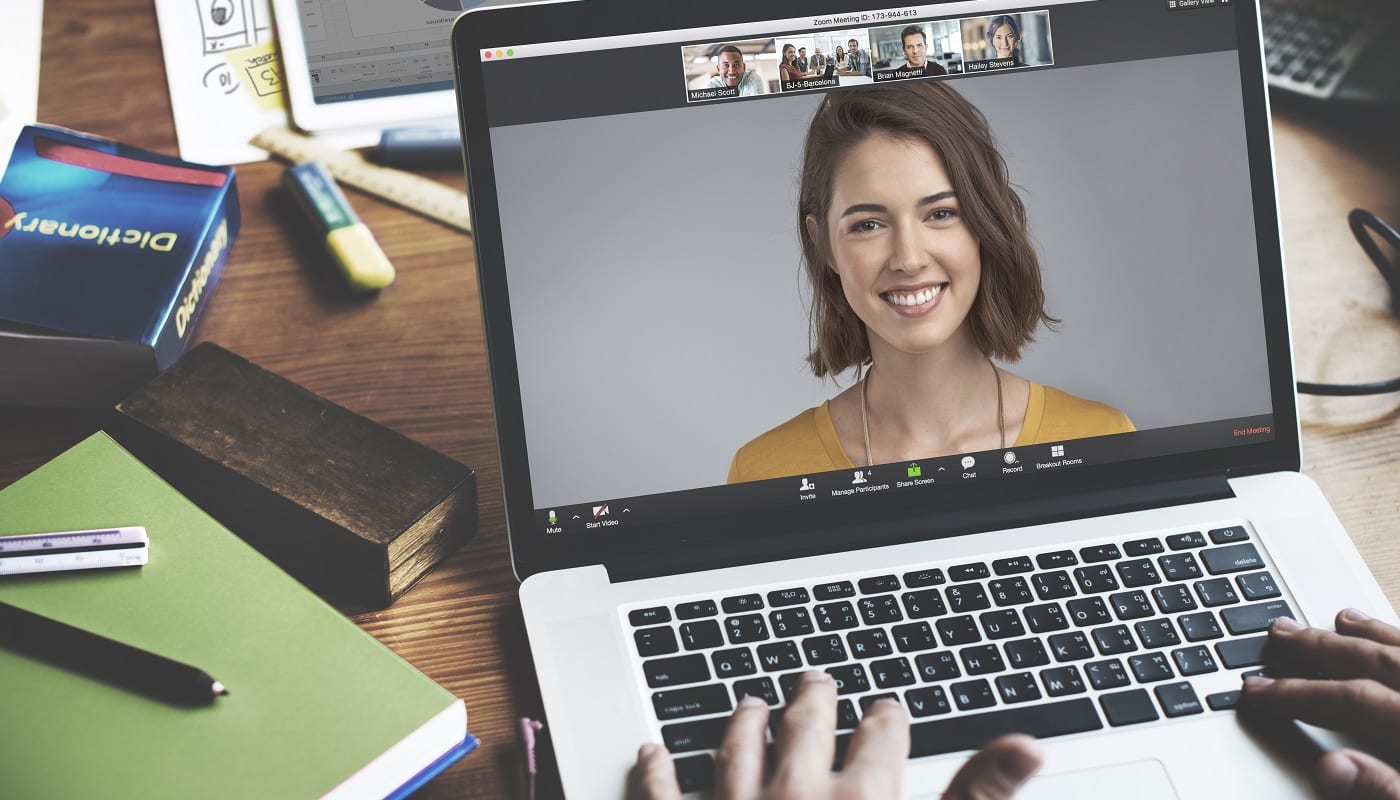
Gdy testujesz kamerę internetową, aby przygotować się do rozmowy wideo w Zoom, chcesz, aby obraz z kamery internetowej wyglądał jak najlepiej. Najlepszym sposobem, aby Twój film wyglądał jak najlepiej, jest uzyskanie jak najbardziej naturalnego wyglądu. Częścią naturalnego wyglądu jest kadrowanie i oświetlenie, ale kolejną kluczową częścią jest sprawienie, by wygląd wyglądał tak, jak gdyby inne osoby były z tobą w pokoju.
Jedną z rzeczy, które robią niektóre kamery internetowe, jest kopiowanie obrazu wideo. Ma to na celu sprawienie, aby wideo wyglądało dla Ciebie bardziej naturalnie, ponieważ widzisz siebie przede wszystkim w lustrze i jesteś przyzwyczajony do patrzenia na siebie w ten sposób. Nikt inny nie jest jednak przyzwyczajony do patrzenia na ciebie w ten sposób, więc dla innych będzie to wyglądać nienaturalnie.
Jedną z opcji kamery internetowej, którą oferuje Zoom, jest kopiowanie danych wejściowych z kamery internetowej. Ta opcja ma służyć do korygowania już zdublowanego wejścia kamery internetowej, ale może być również używana do tymczasowego lub trwałego odbicia lustrzanego wejścia, jeśli chcesz, aby wyglądało to w ten sposób, a jeszcze nie jest.
Aby włączyć kopię lustrzaną kamery internetowej, albo poprawić już zdublowaną kamerę internetową, albo ją odbić w pierwszej kolejności, musisz przejść do ustawień Zoomu. Możesz to zrobić, klikając ikonę użytkownika w prawym górnym rogu, a następnie klikając „Ustawienia”.
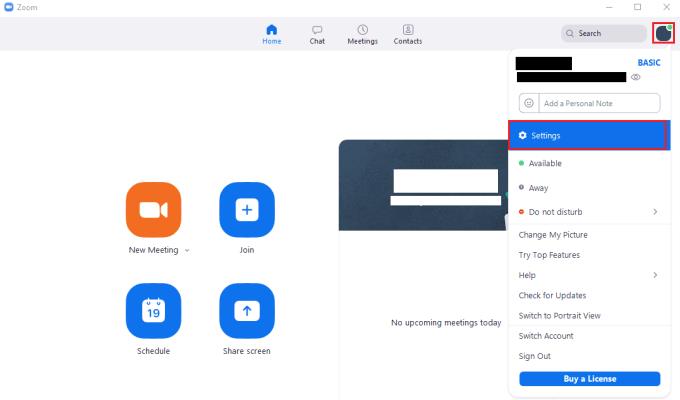
Aby uzyskać dostęp do ustawień Zoom, kliknij ikonę użytkownika, a następnie „Ustawienia” w menu rozwijanym.
W ustawieniach przejdź do zakładki „Wideo”. Opcja dublowania wejścia z kamery internetowej jest oznaczona jako „Odbij moje wideo” i można ją znaleźć w górnej części sekcji „Moje wideo” w ustawieniach „Wideo”. Po włączeniu lub wyłączeniu tej opcji podgląd kamery internetowej u góry strony zostanie natychmiast zaktualizowany, aby odzwierciedlić zmianę.
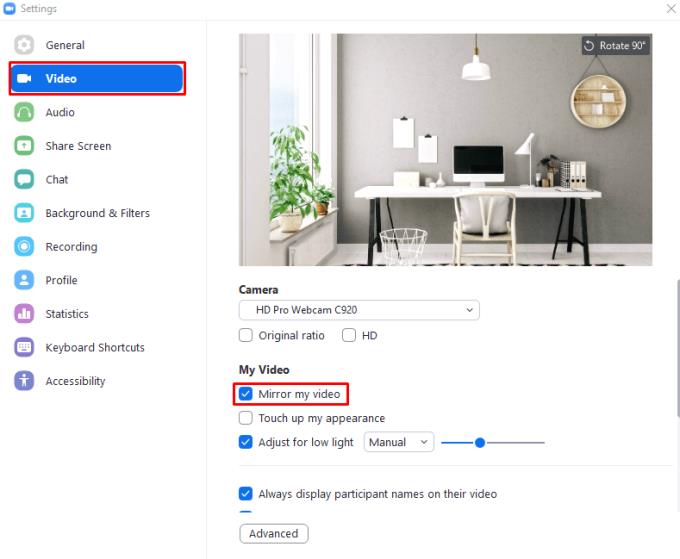
Włącz lub wyłącz ustawienie „Odbij moje wideo”, aby skonfigurować wideo z kamery internetowej, aby było prawidłowe.
Jeśli nieprzypięte aplikacje i programy ciągle pojawiają się na pasku zadań, możesz edytować plik Layout XML i usunąć niestandardowe linie.
Usuń zapisane informacje z funkcji Autofill w Firefoxie, postępując zgodnie z tymi szybkim i prostymi krokami dla urządzeń z systemem Windows i Android.
W tym samouczku pokażemy, jak wykonać miękki lub twardy reset na urządzeniu Apple iPod Shuffle.
Na Google Play jest wiele świetnych aplikacji, w które warto się zaangażować subskrypcyjnie. Po pewnym czasie lista subskrypcji rośnie i trzeba nimi zarządzać.
Szukając odpowiedniej karty do płatności, można się mocno zdenerwować. W ostatnich latach różne firmy opracowały i wprowadziły rozwiązania płatności zbliżeniowych.
Usunięcie historii pobierania na urządzeniu z Androidem pomoże zwiększyć przestrzeń dyskową i poprawić porządek. Oto kroki, które należy podjąć.
Ten przewodnik pokaże Ci, jak usunąć zdjęcia i filmy z Facebooka za pomocą komputera, urządzenia z systemem Android lub iOS.
Spędziliśmy trochę czasu z Galaxy Tab S9 Ultra, który idealnie nadaje się do połączenia z komputerem z systemem Windows lub Galaxy S23.
Wycisz wiadomości tekstowe w grupie w Androidzie 11, aby kontrolować powiadomienia dla aplikacji Wiadomości, WhatsApp i Telegram.
Wyczyść historię URL paska adresu w Firefox i zachowaj sesje prywatne, postępując zgodnie z tymi szybkim i łatwymi krokami.







